動画配信に必要な機材と方法のまとめ備忘録
Fresh!チャンネル開設にあたり機材を揃える備忘録
先日、動画生配信サービスFresh!のチャンネル申請に通り、現在、番組を企画中です。
企画以前に、いったいどんな機材を揃えなければならないのか?を調査しましたので備忘録として記載しておきます。
一般素人さんがやる分には、カメラ付きノートパソコンかスマートフォンがあればOK。
動画配信は勿論、スマートフォン一つでできる。でも、せっかくそこそこ良いビデオカメラがあるのだから活用したい。
ということで、ビデオカメラを使って、生配信を行う方法です。
ということで、ビデオカメラを使って、生配信を行う方法です。
パソコンに動画をキャプチャーする端子が必要です。
そもそもパソコンに取り入れた動画を配信するわけだから、パソコンに入力する必要があります。多くの場合、HDMI端子になります。
あぁ、うちのPCにもHDMI端子が付いてる。そこからディスプレイに出力してるからー♪と言いたくなりますが、それはHDMI OUT。必要なのはHDMI INですね。
ほとんどのPCにはついておりません。
あぁ、うちのPCにもHDMI端子が付いてる。そこからディスプレイに出力してるからー♪と言いたくなりますが、それはHDMI OUT。必要なのはHDMI INですね。
ほとんどのPCにはついておりません。
デスクトップであれば、付けてあげましょう。
PCI-Expressで接続するのですが、うちのPCのPCI-Expressは埋まっている・・・
しかも、持ち出して生配信することもあるだろうから、ノートPCで使えた方が良い。
となると、こちらになります。
これにビデオカメラをつなげて配信すればOKです。
ちなみに、音声は基本、カメラからの音声になるので、音をバッチリ拾えるSonyのMV1などがオススメになりますね。
僕はこれをマイクとしても活用するほどに音質が素晴らしい機材です。
これ一つあれば、取材などは事欠かない。ノートパソコンに上記のHDMIキャプチャーとセットでこのビデオカメラを持ち歩けばどこでもスタジオです。マイクが必要ありません。
以下のようなソフトが必要になります。
というわけで、まずはOBSを選ぶことになりますよね。
PCI-Expressで接続するのですが、うちのPCのPCI-Expressは埋まっている・・・
しかも、持ち出して生配信することもあるだろうから、ノートPCで使えた方が良い。
となると、こちらになります。
これにビデオカメラをつなげて配信すればOKです。
ちなみに、音声は基本、カメラからの音声になるので、音をバッチリ拾えるSonyのMV1などがオススメになりますね。
僕はこれをマイクとしても活用するほどに音質が素晴らしい機材です。
これ一つあれば、取材などは事欠かない。ノートパソコンに上記のHDMIキャプチャーとセットでこのビデオカメラを持ち歩けばどこでもスタジオです。マイクが必要ありません。
パソコンに入力するだけではもちろん配信されない
当然、配信するには入力した動画をインターネット回線を使って送り出すソフトウェアが必要になりますよね。以下のようなソフトが必要になります。
Wirecast
業者さんが使う本格的なソフトのようです。OBS
無料です。操作が簡単な初心者向けソフトです。Xsplit
ゲーム配信でよく使われているようです。LiveShell
これは、ソフトと言うよりもハード。PCを使わずに配信できます。というわけで、まずはOBSを選ぶことになりますよね。
複数のカメラでスイッチングしながら配信したいとき
上記の機材だと、カメラは一台限定になります。Youtuberのように正面からの映像を流し続けるのであればそれでも良いのですが、対談や、途中で資料映像を挿入したり、生でもまるでテレビのバラエティ番組のように配信したい場合は複数のカメラが必要になります。
ゲーム実況をする人がゲーム画面とワイプで自分の顔などを配信する場合
この機材がベストだと思います。
HDMI入力が4つ。配信しながら切り替えることが可能。それとは別に音声入力があるので、オーディオミキサーのアウトラインからLive Wedgeに入力してあげると、マイク、何本でも行けますね。朝まで生テレビだってできてしまいます。
HDMI入力のうち、一つを動画再生機につなげれば、VTRをふって再生できます。更にそのVTRの中にワイプを作ることも可能。
クロマキーにも対応しているので、HDMI入力の内、一つをPCにしてPowerPointの資料を映すというセミナー番組もできてしまう。
操作はiPadを使うようなので別途購入が必要ですが、ここまでプロ同等の番組が作れる機械が10万円で買えるとはすばらしい。
ちなみにHDMI OUTが2つあるので、一つをyoutube live もう一つをFresh!と同時配信することも可能。もしくは、一つを会場モニター、一つを配信にするでもよいわけですね。
HDMI入力のうち、一つを動画再生機につなげれば、VTRをふって再生できます。更にそのVTRの中にワイプを作ることも可能。
クロマキーにも対応しているので、HDMI入力の内、一つをPCにしてPowerPointの資料を映すというセミナー番組もできてしまう。
操作はiPadを使うようなので別途購入が必要ですが、ここまでプロ同等の番組が作れる機械が10万円で買えるとはすばらしい。
ちなみにHDMI OUTが2つあるので、一つをyoutube live もう一つをFresh!と同時配信することも可能。もしくは、一つを会場モニター、一つを配信にするでもよいわけですね。
予備知識1:ビデオカメラがないという人
大丈夫です。Fresh!もUstreamもラジオ配信機能があり、音声のみの配信であればカメラがいりません。
予備知識2:動画をPCにIN(キャプチャー)する機械が高くて買えない人
Fresh!に関しては、動画ファイルをスケジュール通りにセットすれば編集した番組を流すことが可能です。この場合、動画をその場でキャプチャー(入力)する必要はありません。
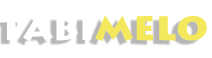



コメント